ニーズに最適なノートパソコンを選ぶ方法
テクノロジーの展望は、過去10年ほどで、 スマートフォン そして今、 スマートウォッチ、しかし、しばらくの間一定のままであることが1つあります。それは、コンピューター、特に、多くのデジタルライフの中心であるラップトップです。
ただし、ノートパソコンの購入が必ずしも簡単になるとは限りません。 2-in-1(タブレットを兼ねるラップトップ)などを可能にする技術的改善のおかげで、ラップトップの購入はさらに困難になっている可能性があります。
購入する際に考慮すべきことがたくさんあります ラップトップ. 手始めに、基本的なラップトップ、ゲーム専用に構築された2-in-1、またはビジネス向けのラップトップなど、必要なラップトップのタイプについて考えてみてください。 次に、新しいラップトップで実行するオペレーティングシステム(OS)(Mac OS、Chrome OS、またはWindows)について考えます。 次は、内部の仕様(RAM、ストレージ、グラフィックス)です。これは、ユースケースと直接相関しています。 最後に、ポート、表示品質、重量などの無関係なことについて考えるときが来ました。
ラップトップの購入は難しい場合がありますが、このガイドでは少し簡単になります。 ラップトップを購入する際に知っておく必要のあるすべてを見つけるために読んでください。
製品タイプ
仕様とデザイン機能を決定する前に、少しズームアウトして、必要なラップトップのフォームファクターを把握する必要があります。 ラップトップにはいくつかの種類があり、必要なものは、コンピューターを何に使用するかによって異なります(大規模なゲーマー、ライトユーザー、または主にビジネスで使用しますか?)。 ラップトップの主な種類は次のとおりです。
基本的なラップトップ
基本的なラップトップは、基本的にタブレットに変換されないラップトップであり、ウルトラブックのように超薄型で強力ではなく、ゲーム専用の機能もありません。
もちろん、基本的なノートパソコンが特別な機能を備えていないからといって、購入する価値がないという意味ではありません。 取り外し可能なディスプレイなどの特別な機能が必要ない場合は、それができないコンピューターを購入すると、いくらかの現金を節約できる可能性があります。
基本的なラップトップは、このリストにある他の種類のラップトップよりも少し安価であるため、基本的なラップトップは優れています 学生、セカンダリコンピュータとしてラップトップを購入する人、または単にラップトップに多額の現金を落としたくない人のための選択肢。

2-In-1s
NS 2-in-1 非常に用途が広いという事実のために、急速に人気のあるタイプのラップトップの1つになりました。 2-in-1は、ラップトップとタブレットの両方として機能するデバイスです。つまり、ベッドでテレビを見たり、デスクで作業したり、その間のすべてに使用できます。
概して、2-in-1には2種類あり、それぞれに重要な違いがあります。 1つ目は取り外し可能な2-in-1です。 これにより、ディスプレイがキーボードから削除され、他のタブレットと同じように使用できるようになります。 欠点は、プロセッサやバッテリーなどの内部のもののためのスペースが限られていることです。 その結果、取り外し可能な2-in-1は、多くの場合、コンバーチブルのものよりも電力が低くなります。 場合によっては、取り外し可能な2-in-1には、この欠点を回避するために2つのプロセッサ(1つはディスプレイに、もう1つは本体に)が含まれています。 他の例では、小さなバッテリーがディスプレイ部分に収納され、ディスプレイとキーボードが取り付けられているときに大きなバッテリーが使用されます。
もう1つの種類の2-in-1は、コンバーチブル2-in-1です。これは、2つの別々の部分に分割することはできませんが、代わりに完全に回転させることができます。 周り—キーボードをディスプレイの後ろに置き、ユニボディから逸脱することのない、その場しのぎのタブレットデザインに適しています シャーシ。 結果として得られるタブレットは、取り外し可能な2-in-1よりも少し厚いですが、コンポーネントに割り当てられた余分なスペースのおかげで、多くの場合、より強力になります。
2-in-1は、デスクでの作業と同じくらい簡単にベッドで映画を見るのに使用できるデバイスのアイデアが好きな人に最適です。 また、狭いスペースに快適に収まるため、頻繁に旅行する人にも便利で、縮小し続けるエコノミー飛行機の座席に最適です。

ウルトラブック
一般的にラップトップデザインの最先端であると考えられているUltrabookは、非常に強力であることがよくあります。 通常、スリム、ポータブル、軽量のこのカテゴリは、外出先で持ち運べる強力なデバイスが必要な人に最適です。
とは言うものの、Ultrabooksは、スリムなプロファイルを維持するためにいくつかのトレードオフを行う必要があります。 たとえば、DVDドライブのようなものが含まれることはほとんどなく、バッテリ寿命を節約する低電力プロセッサが常に最速であるとは限りません。 インテルのモバイルチップはますます強力になり、人々が投げかけるほとんどのものを処理できるようになっています。
以上を持っている多くの人々 ラップトップに費やす数百ドル おそらく2-in-1またはウルトラブックが必要です。 これらのデバイスは、汎用性とパフォーマンスのために構築されており、絶対的な基本を超えて使用するためのおそらく最良の選択です。
ゲーミングノートパソコン
何よりもパフォーマンスを重視して構築されたゲーミングノートパソコンは、消費者向けのノートパソコンよりも少し厚くてかさばりますが、 その余分なスペースのすべてで、メーカーはより強力なプロセッサ、より大きなバッテリー、そして多くの場合専用のグラフィックスを取り付けることができます プロセッサ、またはGPU。 ゲーミングノートパソコンには、高解像度のディスプレイと、外部ディスプレイ、ゲーミングマウス、および キーボードなど。
ご想像のとおり、ゲーミングノートパソコンは、外出先でグラフィックを多用するゲームをプレイする人に最適です。 ほとんどの日常のラップトップは基本的なゲームを処理できるため、気軽にゲームをする人は、専用のゲーム用ラップトップに現金を使う必要がない場合があります。
ビジネスノートパソコン
Ultrabookや2-in-1を兼ねることもありますが、ビジネス用ラップトップは通常、パフォーマンスと移植性のバランスをとろうとします。 会議から会議へと移動する人であれば、比較的軽量でありながら、無限のスプレッドシートやPowerPointに耐えることができるラップトップが必要です。 結局のところ、時は金なりです。 同時に、耐久性があり、外出先での生活に対応できるものが必要になるでしょう。
オペレーティングシステム
コンピュータのオペレーティングシステム(OS)、本質的にはその上で実行されるソフトウェアは、ラップトップのユーザーエクスペリエンスを形作ります。 Appleのエコシステムに属し、iPhoneやApple TVなどのデバイスを使用している人は、macOSを搭載したコンピュータにおそらく適しています。 他の人、特にそれを使って成長した人は、Windowsに固執することを好むでしょう。 また、基本的で使いやすいものが必要な場合は、GoogleのChromeOSを使用することをお勧めします。
コンピュータ用のさまざまなオペレーティングシステムの概要と、それらの主な違いは次のとおりです。
ウィンドウズ
Microsoft Windowsは、コンピュータで最も人気のあるオペレーティングシステムですが、必ずしも最高であるとは限りません。 それが非常に人気がある理由は、それが高い能力を備えているという理由だけでなく、Microsoftが独自のコンピューターを作成しようとしているサードパーティ企業にライセンスを供与しているからでもありません。 最新バージョンはWindows10で、Microsoftによって定期的に更新されています。
他のオペレーティングシステムに比べてWindowsを使用することにはいくつかの利点があります。 手始めに、Windowsには利用可能なアプリとゲームの幅広い選択肢があります。 これは、ゲーマーの場合は特に重要です。他のオペレーティングシステム用のアプリはかなり豊富に用意されていますが、 本当にゲームに夢中になると、Steam、Origin、EpicGamesなどのクライアントベースのサービスの専用ライブラリにWindowsが選択されます 店。
Windowsのユーザーインターフェイスは、AppleのmacOSほど単純ではないと考える人もいますが、一般的に使いやすいです。 Windowsをしばらく使用している場合は、非常に簡単に回避できるはずです。 まだ理解していない場合でも、オペレーティングシステムを把握するのはそれほど難しいことではありません。
最後に重要なのはセキュリティです。 Windowsは、セキュリティに関しては長い間最も弱いオペレーティングシステムと見なされてきましたが、主にMicrosoftがWindowsを頻繁に更新しているという事実のおかげで、Windowsは改善されています。 それでも、インストールすると便利な場合があります ウイルス対策ソフト Windowsコンピュータで。
マックOS
りんご マックOS また、非常に人気がありますが、前述したように、AppleはmacOSをサードパーティにライセンス供与していないため、Windowsの高さに達することはないかもしれません。 そのため、macOSオペレーティングシステムはApple製のデバイスでしか見つけることができません。他のデバイスでmacOSを動作させるために、違法なハッキングが行われている場合を除きます。
他のラップトップよりもmacOSコンピュータを使用することには多くの利点があります。 手始めに、macOSはWindowsよりも少しユーザーフレンドリーであり、iPhoneやiPadなどの他のAppleデバイスと連携して非常にうまく機能します。 たとえば、最新バージョンのmacOS Catalinaでは、iPadを2番目(または3番目)の画面として使用できます。 あなたのMac、あなたのナイトスタンドの中に押し込まれた老朽化したタブレットをほこりで払う少なくとも1つの理由をあなたに与えます 引き出し。
もちろん、そのレベルのユーザビリティには欠点がないわけではありません。 手始めに、macOSはWindowsコンピュータよりもはるかに少ないゲームを利用できます。 その上、現在タッチスクリーンをサポートするMacはないため、それが重要な場合は、別のオペレーティングシステムを使用する必要があります。
Chrome OS
Googleのコンピュータオペレーティングシステム、 Chrome OS、それ自体にいくつかの利点があります(そしていくつかの欠点もあります)。 これは、主にWebベースであるという点で、このリストの他のオペレーティングシステムとは少し異なります。 つまり、Chrome OSの多くの機能を使用するには、インターネットに接続する必要があります。
ありがたいことに、しかし、グーグルはこの一年かそこらでそれを少し変えてきました。 最近では、Chrome OSは多くのAndroidアプリを実行することもでき、オペレーティングシステムを、他の方法では利用できないさまざまな追加機能に開放しています。 また、改善される可能性があります。Googleは、セキュリティと安定性の強化に加えて、新しい機能でChromeOSを定期的に更新しています。
それでも、その制限を考慮すると、Chrome OSはおそらく最も使いやすいオペレーティングシステムであり、ChromeOSの「アプリ」のほとんどは栄光のウェブランチャーです。 これが意味するのは、ChromeOSがうまく動作するのにそれほど電力を消費しないということです。 ライセンスも安価で、サードパーティのメーカーも利用できます。つまり、さまざまなChromeOSデバイスを利用できます。
ラップトップの仕様
フォームファクターとオペレーティングシステムは考慮すべき非常に重要なファクターですが、内部の仕様も全体的なパフォーマンスに大きな影響を与えます。 ラップトップのスペックが優れていると、パフォーマンスが速く、長くなる可能性があります。 しかし、パフォーマンスが向上すると、もちろん、価格が高くなります。 考慮すべき主なノートパソコンの仕様の概要は次のとおりです。
プロセッサー
プロセッサ、または 中央処理装置(CPU)、はコンピュータの頭脳です。 コンピューターで行うことはすべて、CPUによって処理されるか、タスクで大量のリアルタイム画像レンダリングが必要な場合はグラフィックスプロセッシングユニット(GPU)によって処理されます。 言うまでもなく、まともなプロセッサを搭載したラップトップを購入することが重要です。
プロセッサがどのように機能するかについては深く掘り下げるつもりはありませんが、基本については説明します。 クロック速度は、基本的にプロセッサの実行速度を決定しますが、クロック速度が高いプロセッサは、クロック速度が低いプロセッサよりも常に高速に動作するとは限りません。 これは、一部のプロセッサにはより多くの「コア」があるためです。 2つのコアを使用すると、プロセッサは一度に2つのタスクを処理できます。 4つで、4つのことを処理できます。 等々。
グラフィックス
ほとんどのCPUには基本的なグラフィックス処理機能が組み込まれているため、またディスクリートGPUが多くのスペースを占めるため、ラップトップは一般にGPUを廃止します。 それでも、NvidiaやAMDなどは、過去数年間にモバイルGPUの開発に多くのリソースを投入してきました。最近では、専用のグラフィックス処理を備えたラップトップを見つけることができます。
ただし、ほとんどの人は必要ありません。 あなたが筋金入りのゲーマーであるか、ビデオまたは画像編集で働いているなら、Nvidia GeForceMX150のような専用のグラフィックカードを備えたラップトップを手に入れる価値があるかもしれません 組み込みですが、Webを閲覧してNetflixを視聴したい平均的なユーザーの場合、プロセッサに組み込まれているGPUとは別のGPUは単純です。 不要。

羊
RAM、または ランダム・アクセス・メモリは、基本的に、コンピュータがすぐに使用できるようにファイルを保存する必要がある容量を決定します。 コンピューターで開いているアプリとサービスはRAMに保存されており、プロセッサーは必要に応じてそれらにすばやくアクセスできます。
概して、RAMは多いほど良いですが、注意点があります。 たとえば、RAMの高速化は、価格設定は言うまでもなく、バッテリ寿命に悪影響を与える可能性があります。 ほとんどの人にとってのスイートスポットは約8GBのRAMのようですが、意見はユースケースや職業によって異なります。 8GB未満は、Webブラウジングとパッシブメディア消費に重点を置いた低価格のコンピューターに適しています。 ゲームやビデオ編集などのより激しいアクティビティでは、より多くのRAMが必要になる場合があります。
ストレージ
写真やドキュメントなどのファイルの保存に関しては、従来のハードドライブに代わるものが無数にあります(以下を参照)。 クラウド). しかし、それはおそらく繁栄していることからわかるように、ローカルストレージがもはや重要ではないということではありません SSD市場. これらの新しいフラッシュストレージデバイスは、回転するディスクベースの以前のデバイスよりも静かで、小型で、弾力性があります。
それがあまりにも良すぎてうまく真実に聞こえない場合は、おそらくそうです。 ある種。 SSDはハードドライブよりも客観的に優れていますが、コストが大幅に高くなります。 とはいえ、時間の経過とともに価格はよりリーズナブルになり、SSDを内蔵したラップトップを購入する価値があると私たちは考えています。 コストを削減したい場合は、十分なローカルストレージを備えたラップトップを選択し、不足分を補うためにクラウドストレージサブスクリプション(iCloud、OneDrive、またはDropbox用)を購入できます。
ラップトップのデザイン
内部の仕様によってラップトップのパフォーマンスが決まりますが、その設計によってワークフローが左右される可能性があります。 デザインはファッションだけではなく、ディスプレイ、ポート、キーボード、トラックパッドなど、シャーシを割って開くことなく表示されるほとんどすべてのものをカプセル化します。 新しいラップトップを購入する際に考慮すべきいくつかの設計要素を次に示します。
画面
あなたはあなたのラップトップディスプレイが重要であるとは思わないかもしれませんが、それは意味のある作品です。 手始めに、ディスプレイのサイズについて考えてみてください。 コンピュータのディスプレイは通常、最大17インチ、最小11インチですが、ほとんどの場合、スイートスポットは13インチの範囲にあるようです。
ディスプレイの解像度も検討する必要があります。 解像度が高いほど、画像は鮮明になります。 最も低いエンドでは、多くのラップトップは依然として1366x768ピクセルの範囲の解像度を持っていますが、余裕があれば、少なくとも1920x1080の解像度のコンピューターに投資する価値があります。 Appleは、理想的な解像度は13インチパネルで約2560x1600であると言っていますが、多くのラップトップメーカーが 4KウルトラHD (3840x2160)テリトリー。
ポート
私たちのますますワイヤーフリーの世界にもかかわらず、あなたのラップトップのポートは絶滅にはほど遠いです。 ほとんどのコンピュータアクセサリは、 USBポート、それがクラシックUSBType-Aかそれ以降か USB-C.
USBとは異なり、HDMIポートは特にビデオデータに使用され、一般的に外部ディスプレイに接続するために使用されます。 小型のラップトップの中には、Mini-HDMIと呼ばれる小型のHDMIポートを使用しているものもあれば、古いポートをすべて捨ててUSB-Cを採用しているものもあります。 いずれの場合も、2台目のディスプレイを使用したり、コンピューターをテレビに接続したりする予定がある場合は、アダプターが必要になる可能性が高くなります。
他にもチェックするポートがいくつかあります。 オーディオ用のヘッドフォンジャックが必要な場合や、カメラから写真をインポートするためのSDカードスロットが必要な場合があります。

ウェブカメラ
ほとんどのラップトップには、ビデオチャット用のカメラが組み込まれており、ほとんどの場合、その目的には十分です。 Webカメラの配置は、モデルによって少し異なります。ほとんどのラップトップでは、Webカメラがディスプレイの上にありますが、一部のラップトップでは、ディスプレイの下にあります。 一部の新しいモデルには、キーボードにポップアップカメラが組み込まれています。
オプティカルドライブ
近年、ストリーミングが主流になったため、ラップトップは光ディスクドライブを廃止しました。 それでも、ラップトップからDVDやCDを再生することを好む人もいるかもしれません。 それがあなたなら、統合ディスクドライブを備えたコンピュータを探すか、 外付け光学ドライブ USBポートを介してコンピュータに接続できます。
ほとんどの人はラップトップにディスクドライブが組み込まれていなくても逃げることができ、本当に必要な人でも外付けのディスクドライブを購入できます。 それでも、ディスクドライブが組み込まれたラップトップは、まれな形式ではありますが、まだ存在しています。
その他の重要な考慮事項
新しいラップトップを購入する際に考慮すべき主な機能は上に概説されていますが、覚えておくべき他のいくつかのことがあります。 以下でそれらについて説明します。
重さ
ご想像のとおり、通常、重量はサイズの副産物です。17インチのノートパソコンを購入する場合、正確には4〜10ポンドの余分な重量を持ち歩く必要があります。 一方、13インチのラップトップは、1.5〜2.5ポンドの重さがあります。 最後に、15インチモデルは、重いゲーム用ラップトップの場合、約2.5ポンドから最大6ポンドの範囲です。
バッテリー寿命
ラップトップはポータブルであることが想定されているため、多くはバッテリーの寿命に依存します。 バッテリーのサイズはミリアンペア時(mAh)で測定されますが、寿命はいくつかの要因に基づいています。 たとえば、低輝度で低解像度の画面を備えたデバイスの小さなバッテリーは、大きなバッテリーとより鮮明で明るいディスプレイを備えたデバイスよりも長持ちする可能性があります。
もちろん、あなた自身の個人的な使用習慣は、バッテリーの寿命に最も影響を与えます。 NetflixまたはYouTube(または Google Stadia)単純なワードプロセッシングよりもはるかに多くのバッテリーを消費します。 ノートパソコンのバッテリーの持続時間を確認するには、デバイスを購入する前にレビューを確認することをお勧めします。
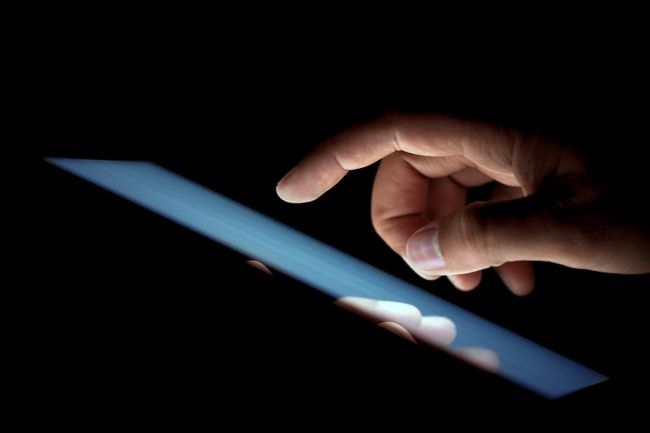
タッチスクリーン
タッチスクリーンは2-in-1ラップトップで一般的ですが、2-in-1ではない一部のラップトップにもタッチスクリーンがあります。 手でコンテンツを操作できるというアイデアが気に入った場合は、ラップトップにタッチスクリーンがあるかどうかを確認する価値があります。
もちろん、これらの静電容量式ディスプレイには欠点があります。 タッチスクリーンコンピュータは、初心者にとって一般的に高価です。 さらに、WindowsまたはChrome OSコンピューターに制限されます。現在、タッチスクリーンサポートを提供しているAppleコンピューターはありません。
